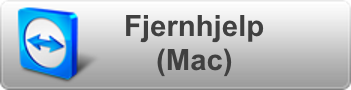Studieplanlegger ordner med automatisert opptak
Som studieplanlegger og TP-ansvarlig er det din oppgave å aktivere opptak og strømming av undervisning i TP. Det er opp til hvert miljø å utarbeide gode rutiner for hvordan dette organiseres på en ryddig måte.
Hvis en foreleser i ditt miljø ønsker å gjøre opptak av et gitt emne eller en enkel forelesning vil henvendelsen komme til deg som studieplanlegger. Da gjør du som følger (minst én time og helst dagen før opptaket skal begynne):
- Logg på timeplanleggingssystemet TP
- Åpne eksisterende eller opprett ny rombooking til det aktuelle emnet
- Sørg for at alle forelesninger har en tilknyttet faglærer
- Faglæreren som er listet først blir eier av opptaket
- Sørg for at aktuelle forelesninger foregår på rom med opptaksutstyr
- Legg til tagg for opptak med direktesending eller tagg for kun opptak 1
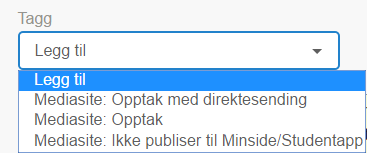
- Hvis faglæreren ønsker det, legg også til tagg for "Ikke publiser til Minside/Studentapp"
- Ellers gjennomfør vanlig rombooking for et fagemne og lagre
Når alt er registrert riktig i TP vil resten av prosessen være automatisert.
Det er viktig å registrere endringer i timeplansystemet i løpet av semesteret. Hvis foreleser avlyser en forelesning eller bytter rom uten at dette registres i TP vil opptaket bli gjennomført som først planlagt. Man risikerer da å gjøre opptak av et tom rom, eller i verste fall av andre som overtar rommet.
Det er studieplanleggers ansvar å påse at alle bookingene i et emne som skal tas opp er lagt til et av rommene med opptaksturstyr. Hvis en forelesning i en forelesningsrekke er lagt til et rom uten opptaksutstyr vil den forelesningen ikke bli tatt opp.
Viktig for at bookinger blir riktige
Bakgrunn: Når TP ble oppgradert med ny funksjonalitet (V20) ble ikke integrasjonen mellom Mediasite og TP oppgradert. Dette betyr at hvis man booker med bruk av “rom-uker" vil det kunne inntreffe en grov feil hvor opptak gjøres i feil rom enn hva som er booket.
Det viktigste prinsippet er at du må kun ha ha ett rom og én lærer per aktivitet, OG ikke ha uker der rommet ikke er i bruk hvis du skal bruke tag for mediasite-opptak.
Dersom du har uker der rommet ikke skal brukes

I dette eksempelet så vil det også bli opprettet mediasite-streaming i emnet også for uke 11 og 14 selv om det ikke er bestilt rom! For å unngå dette må det skilles ut unntak for ukene da det ikke skal være rom. Husk da å sette antall rom 0 på den nye unntaks-aktiviteten dersom du ikke skal ha rom men vil ha tidspunktet holdt i timeplanene.
Dersom du har flere Mediasite-rom i bruk på samme aktivitet

I dette eksempelet så vil det bli planlagt mediasite-opptak for alle uker i det første rommet i bruk, dvs D1090 for alle ukene. Det første rommet i serien vil da bli brukt for ALLE opptak. Også i uke 7, 9, 11 osv.
For å unngå dette må det lages unntak for ukene med andre rom, hvis det skal være mediasiteopptak på disse, slik at de skilles ut i egen aktivitet.

Fagpersoner og uker
I eksempelet under vil J. Starbo bli eier av alle forelesningene i mediasite; selv om det blir C Ørntuvik som står i timeplanene for uke 10. Dette er fordi det er den første uken som avgjør hvem som eier hele serien. For å unngå dette så bør det brukes unntak for ukene da det er annen foreleser slik at disse får en egen aktivitet.

Unntak og kloning
Ved bruk av unntak så kopieres valgte tag's med i TP. MEN ved kloning av aktiviteter så gjør det ikke det.
Tid mellom forelesninger
Bookinger kan ikke ligge rygg mot rygg. Det må ligge 15 minutter luft i mellom forelesningene. Det er to grunner for dette; 1) det tar 5 minutter for opptaket å bli prosessert og lastet opp til Mediasite, og 2) opptakene varer 5 minutter lengre enn oppsatt tid i timeplanen.
Lengde på hvert opptak
Vi anbefaler maksimum 2 timer per opptak. Hvis forelesningen skal gå over flere enn 2 timer, del opptaket opp i flere bolker. Dette minimerer sjansen for at utstyret feiler.
Ytterlige informasjon om hva taggene betyr
Mediasite: Opptak med direktesending
Med dette valget gjøres det opptak av forelesingen og det som tas opp sendes samtidig direkte ut til de som har tilgang til nettadressen for visningen. Det er ca 20 sekunders forsinkelse på det som foregår i undervisningsrommet og det som vises på nettet.
Brukes i de tilfeller hvor det er krav om at personer som ikke er tilstede i undervisningslokalet skal kunne følge forelesningen i tilnærmet sanntid.
Mediasite: Opptak
Brukes i de tilfeller hvor det ikke er krav til at forelesningen skal kunne følges av eksterne personer samtidig med at forelesningen gjennomføres. Opptaket vil være tilgjengelig i etterkant av forelesningen for de som har tilgang til nettadressen.
Hvis det ikke er krav om direktesending, så er «Mediasite: Opptak» det riktige valget.
Mediasite: Ikke publiser til Min Side
Brukes for å hindre automatisk publisering av video til Min Side. Som standard publiseres alle opptak ut til Min Side. Denne taggen må kombineres med en av de andre to for at bestillingen skal være korrekt.
1 Det er ikke mulig å bestille kun live strømming av undervisningen. Det blir alltid et opptak i etterkant. Foreleseren kan skjule (sett til privat) eller slette opptaket i etterkant.
Nyhetsbrev:
ÅPNINGSTIDER
Telefon
Mandag - fredag: 08:00-14:30
Skranke
Mandag - fredag: 09:00-14:30
(stengt for lunsj 11:30-12:00)
KONTAKTINFORMASJON
- Kontaktskjema
- Telefon: +47 776 44544
Fjernhjelp (TeamViewer) er et verktøy du kan laste ned og starte når du vil gi Orakelet tilgang til å se og fjernstyre skjermbildet ditt. Krever ikke installasjon. Eldre versjon windows. Eldre versjon mac.
 To english version
To english version